O Windows Phone 8 está fenomenal, com cada vez mais recursos e aplicativos. Eu sou um usuário hardcore e considero este o sistema operacional mais estável para mobile. Um app mobile precisa acessar o mundo externo de alguma forma, seja para consultar dados em um serviço ou mesmo enviar informações que serão persistidas em algum lugar. Pensando nisso, foi criado o HttpClient, que facilita a vida de quem precisa acessar Http, como Windows Azure Mobile Services ou consumir Restful services feitos em Web API, por exemplo.
Instalando o HttpClient
O HttpClient está localizado no assembly System.Net.Http.dll e pode ser instalado via Nuget:- Acesse o Nuget Package Manager para instalar um novo pacote.
- Procure pelo pacote Microsoft.Net.Http, ele aparecerá como a primeira opção.
- Dê dois cliques para instalar o pacote.
 |
| Package HttpClient |
Com este pacote já é possível usar a classe em sua aplicação, mas com um porém, os métodos dessa classe no WP8 não tem acesso a 100% dos recursos async, o que nos leva a outro passo :).
Instalando o Microsoft Async
Para que os projetos WP8 façam uso de async/await é necessário instalar um pacote Nuget que adiciona métodos extendidos para os tipos que acessam recursos de rede, como por exemplo, o HttpClient.
Para instalar o Microsoft Async:
- Acesse o Nuget Package Manager para instalar um novo pacote.
- Procure pelo pacote Microsoft Async, ele aparecerá como a primeira opção.
- Dê dois cliques para instalar o pacote.
 |
| Package com extension method para networking types |
Com esse pacote instalado é possível usar o HttpClient com todos os recursos modernos fornecidos pelo .NET.
Exemplo simples de uso do HttpClient
Para usar o HttpClient adicione a referência em sua classe para System.Net.Http. No exemplo abaixo, existe um simples botão, que faz uma chamada Http e coloca o body da request em um textbox.
private async void Button_Click(object sender, RoutedEventArgs e)
{
HttpClient client = new HttpClient();
try
{
HttpResponseMessage response = await client.GetAsync("http://www.google.com/");
response.EnsureSuccessStatusCode();
string responseBody = await response.Content.ReadAsStringAsync();
this.txtResponse.Text = responseBody;
}
catch (HttpRequestException ex)
{
throw ex;
}
}
+-+Microsoft+Visual+Studio.png) |
| Código do evento do botão |
Como a requisição é para www.google.com, a resposta será o HTML da página, como pode ser visto no textbox:
 |
| Textbox é preenchido com o resultado da requisição |
Finalizando
O HttpClient está estável e muito fácil de usar. Um problema que tive durante os testes foi a falta de conexão com a internet no emulador do Windows Phone 8 que resolvi usando este post do stackoverflow:
Para maiores referências de como usar o HttpClient nas sua aplicações, um bom lugar para começar é o link abaixo:Espero que tenham gostado da dica. Bom final de semana para todos!


.png)



+-+Microsoft+Visual+Studio.png)
+-+Microsoft+Visual+Studio.png)
+-+Microsoft+Visual+Studio.png)


.png)
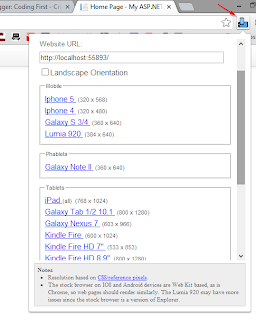


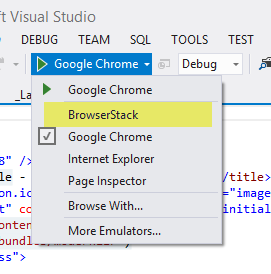
+-+Microsoft+Visual+Studio.png)













+-+Microsoft+Visual+Studio.png)


+-+Microsoft+Visual+Studio+(Administrator).png)

+-+Microsoft+Visual+Studio+(Administrator).png)
+-+Microsoft+Visual+Studio+(Administrator).png)

+-+Microsoft+Visual+Studio+(Administrator).png)


.png)
+-+Microsoft+Visual+Studio+(Administrator).png)
+-+Microsoft+Visual+Studio+(Administrator).png)
+-+Microsoft+Visual+Studio+(Administrator).png)

